Converti VSSX in DXF
Come convertire i stencil VSSX di Visio in file CAD DXF e scoprire i migliori strumenti per una conversione accurata.
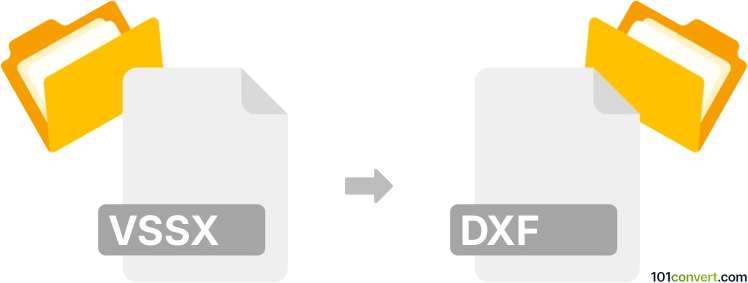
Come convertire vssx in dxf file
- Altro
- Ancora nessuna valutazione.
101convert.com assistant bot
2 mesi
Comprendere i formati di file VSSX e DXF
VSSX è un formato di file Microsoft Visio Stencil introdotto con Visio 2013. Memorizza raccolte di forme, simboli e oggetti usati per il diagramma in Visio. Il formato è basato su XML ed è principalmente usato per condividere forme riutilizzabili tra più diagrammi Visio.
DXF (Drawing Exchange Format) è un formato di file CAD ampiamente usato sviluppato da Autodesk. Consente l'interoperabilità dei dati tra AutoCAD e altri programmi CAD, memorizzando disegni 2D e 3D in formato testo o binario.
Perché convertire VSSX in DXF?
Convertire VSSX in DXF permette di usare forme e stencil di Visio in applicazioni CAD, rendendo più semplice integrare elementi di diagrammi in disegni tecnici o piani architettonici.
Come convertire VSSX in DXF
La conversione diretta da VSSX a DXF non è supportata nativamente nella maggior parte dei software. Il flusso di lavoro tipico prevede di importare lo stencil VSSX in un diagramma Visio, salvare il diagramma come disegno Visio (VSDX) e poi esportare o convertire il disegno in DXF.
Software raccomandato per la conversione
- Microsoft Visio: Apri il tuo stencil VSSX, crea un nuovo disegno, trascina le forme desiderate sulla tela, quindi usa File → Salva con nome o File → Esporta per salvare il disegno come file DWG o DXF (disponibile in Visio Professional).
- AnyConv o Zamzar: Convertitori online che possono supportare la conversione da VSDX a DXF dopo aver esportato il disegno da Visio.
- LibreOffice Draw: Importa il disegno Visio esportato (VSDX), poi usa File → Esporta per salvarlo come DXF (con alcune limitazioni).
Procedura di conversione passo passo
- Apri Microsoft Visio e carica il tuo stencil VSSX.
- Crea un nuovo disegno e aggiungi le forme necessarie dallo stencil.
- Vai su File → Salva con nome e salva il disegno come VSDX.
- Usa File → Esporta → Cambia tipo di file → AutoCAD Drawing (*.dxf) per esportare come DXF.
- Se non hai Visio Professional, esporta come VSDX e usa un convertitore online per convertire VSDX in DXF.
Consigli e considerazioni
- Alcune forme complesse di Visio potrebbero non convertire perfettamente in DXF a causa di differenze di formato.
- Verifica sempre il risultato DXF in un programma CAD per assicurarti dell'accuratezza.
- Per conversioni in batch, considera l'uso di strumenti di automazione o script con l'API di Visio.
Nota: questo record di conversione da vssx a dxf è incompleto, deve essere verificato e potrebbe contenere inesattezze. Vota qui sotto se hai trovato utili o meno queste informazioni.